Wix Blog: personalizzare i feed del blog
9 min
In questo articolo:
- Scegliere quali informazioni mostrare nel feed
- Modificare il layout del feed
- Personalizzare il design del feed
- FAQ
Dai il benvenuto ai tuoi lettori in un feed del blog accattivante in cui possono scorrere i tuoi ultimi post e selezionare quelli che vogliono leggere. Offri loro la comodità di scegliere per categoria, permettendo loro di concentrarsi sui loro argomenti preferiti.
Personalizza sia il blog che i feed delle categorie in base al design del tuo sito, offrendo un'esperienza ai visitatori coerente e accattivante.
Nota:
Questo articolo riguarda la personalizzazione del feed del blog. Puoi anche personalizzare la pagina del post che i lettori vedono quando aprono un post specifico.
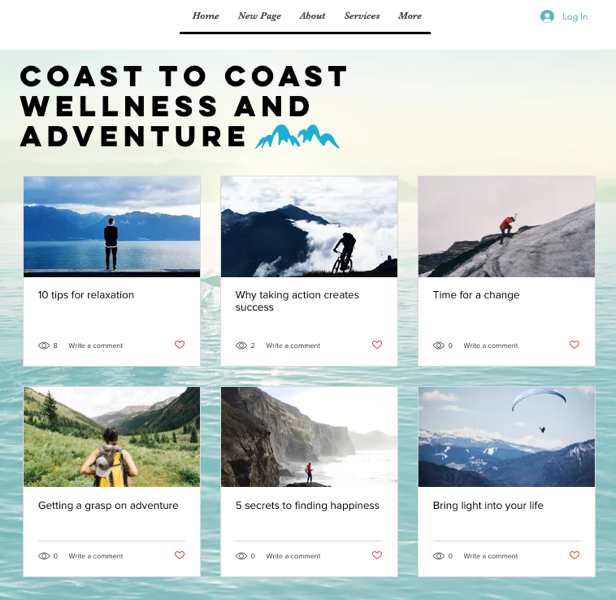
Scegliere quali informazioni mostrare nel feed
Personalizza le informazioni che i tuoi lettori vedono nel blog o nei feed delle categorie. Decidi se fornire più contesto, come il tempo di lettura stimato o il nome dell'autore, o optare per un aspetto più semplice nascondendo tutti i dettagli extra. Le impostazioni che scegli qui verranno applicate sia al feed del tuo blog che al feed delle categorie.
Editor Wix
Editor Studio
- Vai al tuo Editor
- Vai alla pagina del tuo blog:
- Clicca su Pagine e menu
 sul lato sinistro dell'Editor
sul lato sinistro dell'Editor - Clicca su Pagine del blog
- Clicca sulla pagina Blog
- Clicca su Pagine e menu
- Clicca sull'elemento Blog sulla tua pagina
- Clicca su Impostazioni
- Clicca sulla scheda Mostra
- Personalizza le seguenti impostazioni utilizzando le opzioni disponibili:
- Cosa viene mostrato sui tuoi post?: seleziona le caselle di spunta per scegliere quali icone social mostrare sui tuoi post
- Mostra il menu del blog: abilita/disabilita per mostrare o nascondere il menu del blog nella parte superiore del feed
- Etichette di categorie: abilita/disabilita l'interruttore per mostrare o nascondere le etichette delle categorie sui post del blog
- Barra di ricerca: abilita/disabilita l'interruttore per mostrare o nascondere uno strumento di ricerca nel feed del tuo blog
- Condivisione sui social: clicca su Condivisione sui social e abilita/disabilita Abilita condivisione social per mostrare o nascondere le icone social
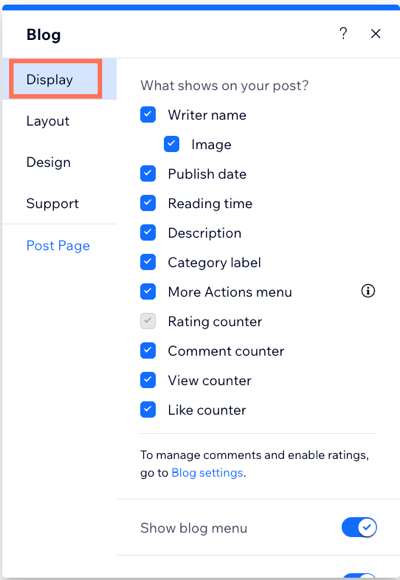
Modificare il layout del feed
Personalizza la disposizione dei tuoi post nel feed in base alla tua visione. Scegli tra una varietà di opzioni, tra cui le dimensioni di post e immagini, il posizionamento e lo stile di caricamento, per creare un blog visivamente professionale e coerente.
Le impostazioni di design disponibili dipendono dal layout scelto. Inoltre, le impostazioni di design potrebbero differire tra il Feed di tutti i post e il Feed categorie.
Suggerimento:
Puoi avere un layout diverso per ciascuno dei tuoi feed. Ad esempio, puoi scegliere uno stile Affiancato per il Feed di tutti i post e un layout Editoriale per il Feed categorie.
Editor Wix
Editor Studio
- Vai al tuo Editor
- Vai alla pagina del tuo blog:
- Clicca su Pagine e menu
 sul lato sinistro dell'Editor
sul lato sinistro dell'Editor - Clicca su Pagine del blog
- Clicca sulla pagina Blog
- Clicca su Pagine e menu
- Clicca sull'elemento Blog sulla tua pagina
- Clicca su Impostazioni
- Clicca sulla scheda Layout
- Clicca sulle schede in alto per scegliere il feed che desideri personalizzare:
- Tutti i post: questo è il feed principale del tuo blog che mostra tutti i tuoi post
- Categoria Feed: questo feed mostra le categorie del tuo blog in modo che i visitatori possano scegliere un argomento specifico
- Scegli cosa vuoi personalizzare:
- Post: seleziona un layout per i tuoi post, come Affiancato o Rivista. Ridimensiona l'immagine (ritaglia o adatta), regola le proporzioni dell'immagine (es. 16:9, 4:3) e scegli come allineare il testo (a sinistra, al centro o a destra) in base al tuo design
- Impostazioni layout: scegli come mostrare i post impostando il numero di schede per riga e regolando le dimensioni, i margini, la spaziatura e l'altezza dei post. Personalizza la spaziatura interna laterale del testo e seleziona il numero di linee visibili per i titoli e le descrizioni per perfezionare il design
- Caricamento post: decidi come i post vengono caricati nel feed selezionando lo scorrimento infinito o la numerazione (fino a 100 pagine) e modificando il numero di post caricati per scorrimento in base alle tue esigenze
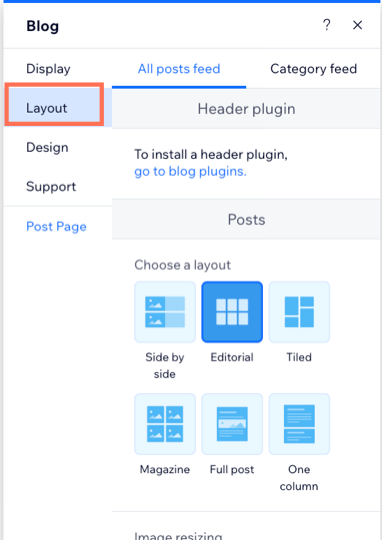
Personalizzare il design del feed
Personalizza i colori e i caratteri del tuo feed per allinearli al tuo sito e al tuo brand. Le opzioni di design variano in base al layout selezionato, quindi prenditi del tempo per rivedere le opzioni disponibili e selezionare quella più adatta alle tue esigenze.
Editor Wix
Editor Studio
- Vai al tuo Editor
- Vai alla pagina del tuo blog:
- Clicca su Pagine e menu
 sul lato sinistro dell'Editor
sul lato sinistro dell'Editor - Clicca su Pagine del blog
- Clicca sulla pagina Blog
- Clicca su Pagine e menu
- Clicca sull'elemento Blog sulla tua pagina
- Clicca su Impostazioni
- Clicca sulla scheda Design
- Scegli l'elemento che vuoi progettare e personalizzalo utilizzando le opzioni disponibili:
- Navigazione: seleziona i colori e i caratteri per le opzioni di navigazione, tra cui numerazione, scorrimento infinito, filtri categoria e link al post successivo/precedente
- Post: scegli i colori e i caratteri per i post nel Feed di tutti i post e nel Feed categorie
- Etichette delle categorie: personalizza i colori, i caratteri e lo stile dell'etichetta della categoria mostrata sui post del blog. Queste etichette mostrano a quale categoria appartiene ogni post
Nota: questa opzione è disponibile solo se abiliti l'interruttore Etichetta categoria nelle impostazioni della scheda Mostra - Tasti: personalizza i colori dei tasti (es. il tasto di accesso) e l'area dello sfondo del feed del blog
- Valutazioni: personalizza le stelle piene e vuote per il Feed di tutti i post e il Feed categorie selezionandone i colori e l'opacità
- Impostazioni video: regola la riproduzione dei video nel feed del blog. Scegli quando iniziano, se la riproduzione è con o senza audio, e imposta la velocità di riproduzione
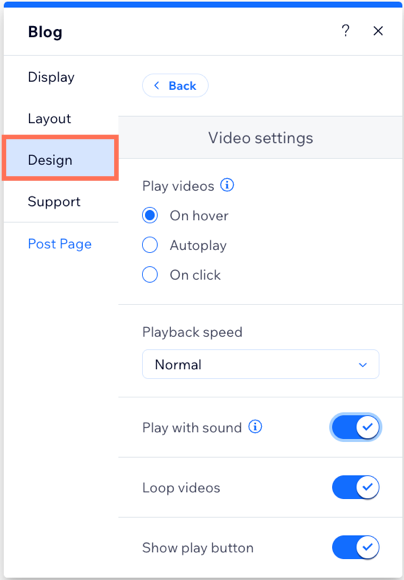
Vuoi saperne di più?
Dai un'occhiata al corso completo di Wix Learn su come creare un blog. Passa al secondo video per scoprire di più su come creare e progettare il tuo blog (link a video in inglese).
FAQ
Clicca su una domanda qui sotto per saperne di più su come personalizzare il feed del tuo blog.
Come posso rendere i post del mio blog visivamente più accattivanti?
Posso nascondere post specifici del blog?
Perché il feed del mio blog non viene visualizzato correttamente?

